Via浏览器占用过多存储空间时,可通过手动清除缓存、启用退出时自动清理及清除网站图标缓存来释放空间。首先进入设置→通用→清除数据,勾选缓存、历史等并确认;其次在“退出时清除数据”中选择缓存并保存,实现自动清理;最后进入定制页面点击“清除网站图标缓存”完成清理。
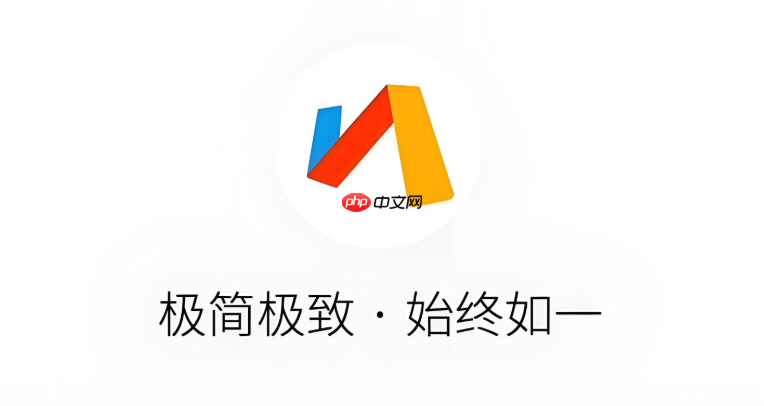
如果您发现Via浏览器在使用过程中占用了过多的手机存储空间,这通常是由于长时间积累的缓存、浏览历史和网站数据所致。以下是几种有效释放存储空间的操作方法:
本文运行环境:iPhone 15 Pro,iOS 18
通过手动清除缓存可以快速释放被占用的存储空间,此操作会删除临时文件而不影响书签等重要信息。
1、打开手机上的Via浏览器应用,点击主界面右下角的三条横线菜单图标。
2、在弹出的菜单中选择“设置”选项进入配置页面。
3、在设置列表中找到并点击“通用”选项。
4、进入通用设置后,点击“清除数据”功能项。
5、在弹出的数据类型列表中,勾选“缓存”,也可根据需要同时选择“历史”、“Cookies”或“网页存储”。
6、确认选择后,点击右下角的“确定”按钮,系统将开始清理所选数据。
开启自动清除功能可防止缓存数据再次大量堆积,有助于长期维持较小的存储占用。
1、进入Via浏览器后,点击三条横线菜单图标打开侧边栏。
2、选择“设置”,然后进入“通用”选项。
3、在通用设置页面中,找到并点击“退出时清除数据”功能。
4、在数据类型选项中,勾选“缓存”,也可以按需添加其他数据类型。
5、完成选择后点击“确定”保存设置,此后每次关闭浏览器时将自动清理指定数据。
网站图标缓存可能在长期使用后占用可观空间,单独清理此项可进一步释放存储。
1、打开Via浏览器,点击菜单图标并进入“设置”。
2、选择“定制”选项进入外观与功能设置界面。
3、在定制列表中找到“清除网站图标缓存”选项并点击。
4、系统会立即执行清理,无需额外确认,操作完成后该项缓存即被删除。
以上就是Via浏览器占用的存储空间太大了怎么办_Via浏览器清理存储占用的操作技巧的详细内容,更多请关注php中文网其它相关文章!

每个人都需要一台速度更快、更稳定的 PC。随着时间的推移,垃圾文件、旧注册表数据和不必要的后台进程会占用资源并降低性能。幸运的是,许多工具可以让 Windows 保持平稳运行。




Copyright 2014-2025 https://www.php.cn/ All Rights Reserved | php.cn | 湘ICP备2023035733号